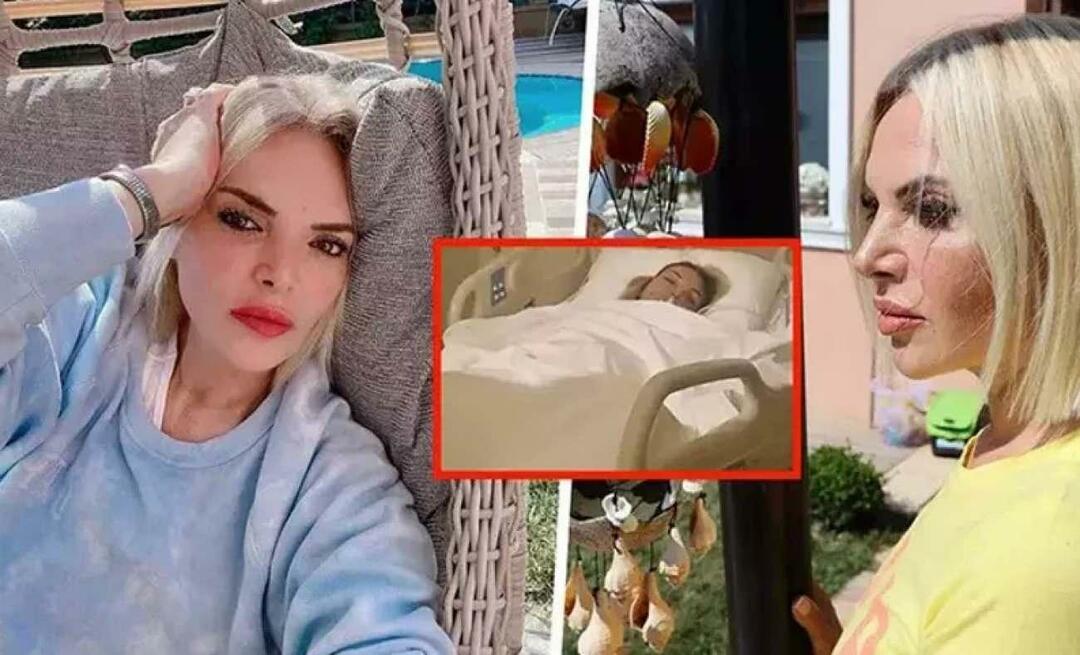विंडोज 7 राइट क्लिक मेनू: कॉपी करें और फ़ोल्डर कमांड में ले जाएं
माइक्रोसॉफ्ट विंडोज Vindovs 7 / / March 19, 2020
विंडोज़ में राइट क्लिक प्रसंग मेनू विभिन्न क्रियाओं को करने में बहुत समय बचाता है। हालांकि आप जो चाहते हैं वह सब कुछ शामिल नहीं है। यहां विंडोज 7 में कॉपी और मूव टू फोल्डर कमांड को प्रसंग मेनू में जोड़ने का तरीका बताया गया है।
कई कूल कमांड हैं जिन्हें आप किसी आइटम पर राइट क्लिक करके कॉन्टेक्स्ट मेनू से एक्सेस कर सकते हैं। हालांकि आप जो चाहते हैं वह सब कुछ उपलब्ध नहीं है। एक रजिस्ट्री हैक के साथ आप अनुकूलित कमांड जोड़ सकते हैं। विंडोज 7 में संदर्भ मेनू में कॉपी और मूव टू फोल्डर विकल्पों को जोड़ने का तरीका बताया गया है।
किसी आइटम पर राइट क्लिक करें और आपको विभिन्न आदेश दिखाई देंगे, जिनका उपयोग आप Send To, Open With, Delete और अधिक जैसे कर सकते हैं। उन प्रोग्रामों को शामिल करना, जिन्हें आपने स्थापित किया है, जैसे संदर्भ मेनू में एक कमांड जोड़ें जलाने के लिए भेजें.
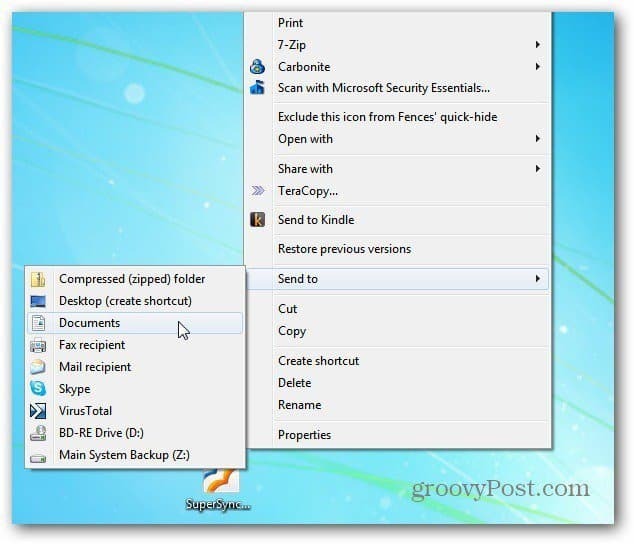
नोट: इस प्रक्रिया के लिए रजिस्ट्री को हैक करना आवश्यक है। रजिस्ट्री में कोई भी बदलाव करने से पहले - इसे पहले वापस करें.
सबसे पहले, प्रारंभ और क्लिक करें प्रकार:regedit खोज फ़ील्ड में और कीबोर्ड पर Enter दबाएं।
रजिस्ट्री संपादक आता है। HKEY_CLASSES_ROOT \ AllFilesystemObjects \ shellex \ ContextMenuHandlers पर नेविगेट करें।
ContextMenuHandlers फ़ोल्डर पर राइट क्लिक करें और चुनें नया >> कुंजी.
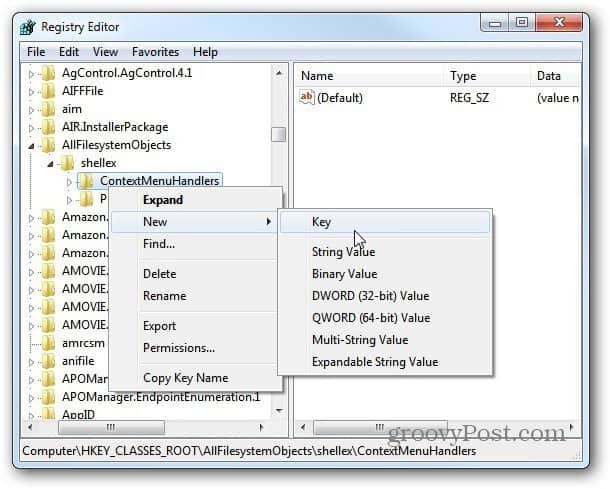
एक नया फ़ोल्डर दिखाई देता है। निम्नलिखित में कॉपी या टाइप करें:
{C2FBB630-2971-11D1-A18C-00C04FD75D13}
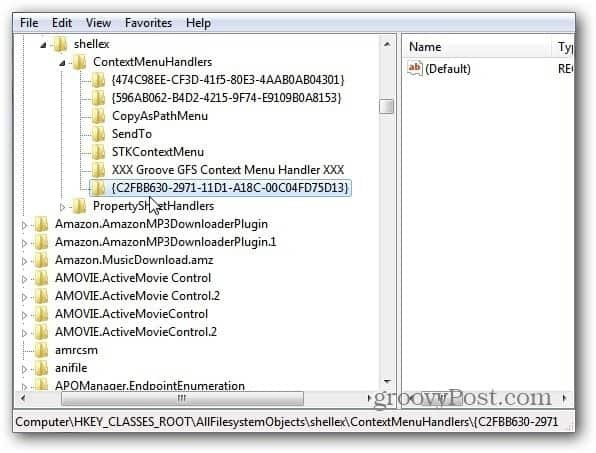
अब, ContextMenuHandlers पर फिर से राइट क्लिक करें और चुनें नया >> कुंजी. इस बार निम्नलिखित को कॉपी या टाइप करें:
{C2FBB631-2971-11D1-A18C-00C04FD75D13}
एक बार जब आप काम पूरा कर लेंगे, तो आप अपने द्वारा दर्ज की गई दोनों नई कुंजी देखेंगे। यह इस तरह दिखेगा।
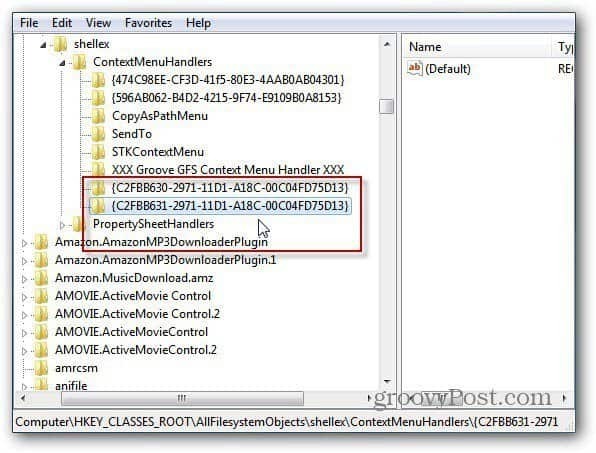
रजिस्ट्री से बाहर - कोई रिबूट की आवश्यकता नहीं है। किसी आइटम पर राइट क्लिक करें और आप दोनों को मूव टू फोल्डर और कॉपी टू फोल्डर कमांड को कॉन्सेप्ट मेनू पर देखेंगे।
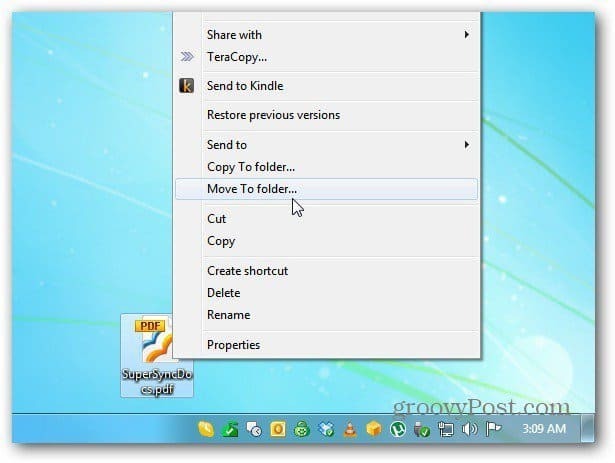
जब आप नई प्रतिलिपि या फ़ोल्डर को स्थानांतरित करें आदेश पर क्लिक करते हैं, तो एक विंडोज एक्सप्लोरर स्क्रीन खुलती है। यहाँ मैं एक पीडीएफ डॉक्यूमेंट ले जा रहा हूँ। उस स्थान पर नेविगेट करें जहां आप आइटम को स्थानांतरित करना चाहते हैं। ले जाएँ पर क्लिक करें।
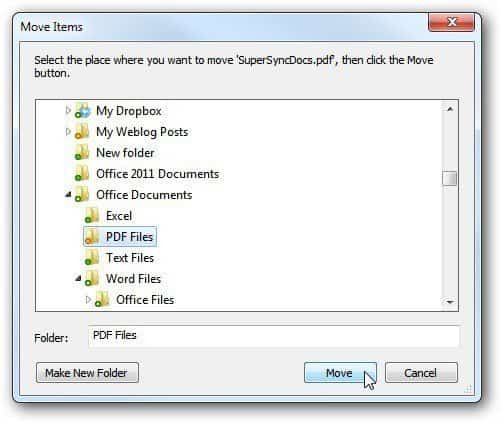
नई प्रतिलिपि फ़ोल्डर आदेश के लिए समान कार्य करता है। राइट क्लिक करें और कॉपी टू फोल्डर चुनें।
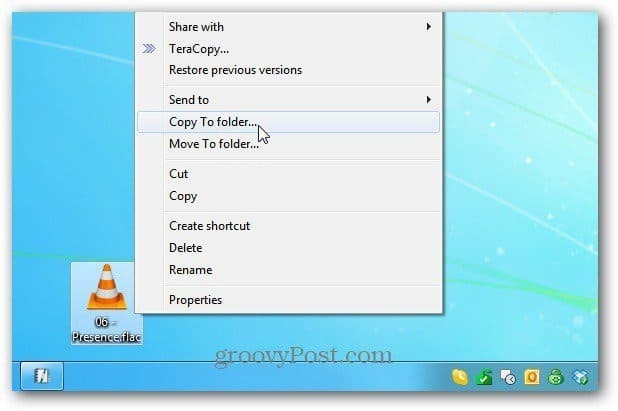
यहाँ मैं एक FLAC फ़ाइल को मेरी संगीत निर्देशिका में कॉपी कर रहा हूँ। कॉपी पर क्लिक करें।
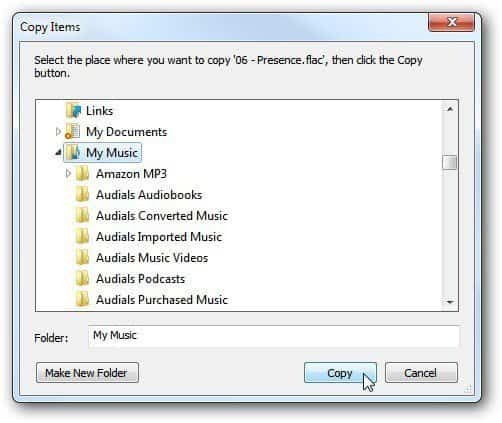
बस। प्रसंग मेनू पर कॉपी और मूव टू फोल्डर कमांड होने से बहुत समय और क्लिक बचता है। आप अपने स्थानीय सिस्टम, बाहरी और नेटवर्क ड्राइव पर विभिन्न निर्देशिकाओं में आइटम ले जा सकते हैं या कॉपी कर सकते हैं। ग्रूवी!